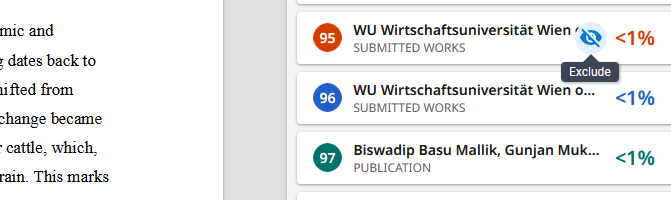Abschlussarbeiten
Studierende müssen ihre Bachelor- und Masterarbeiten sowie Dissertationen verpflichtend über myWU abgeben. Die Abschlussarbeiten werden einer elektronischen Plagiatsprüfung unterzogen.
Link: Unerlaubte Nutzung von KI-basierter Software durch Studierende
Wie kann ich Abschlussarbeiten hochladen?
Alle Informationen zum Upload auf myWU finden Sie im Bachelor-, Master- und sowie Doktorats-/PhD-Guide.
Wie kann ich eingereichte Abschlussarbeiten von Studierenden einsehen?
Die hochgeladenen Abschlussarbeiten Ihrer Studierenden finden Sie im MyLEARN im linken Menü unter dem Punkt "Abschlussarbeiten". In der erscheinenden Liste sehen Sie alle Arbeiten, bei denen Sie von einem/einer Studierenden als Betreuer/in angegeben wurden. Diese Arbeiten sind nach Semestern und dem Typ der Arbeit gefiltert. Die einzelnen Seiten können auch nach Namen durchsucht werden.
Wenn Sie von einem/einer Studierenden als Betreuer/in für eine Arbeit angegeben wurden, erhalten Sie automatisch ein Benachrichtigungs-E-Mail bei Abgabe der Arbeit, und können die Arbeit über den darin enthaltenen Link jederzeit abrufen. Wenn zwei oder mehrere Studierende gemeinsam eine Arbeit abgeben, initiiert eine/r die Abgabe und der/die Mitverfasser/innen stimmen der Abgabe zu. Erst dann wird Ihnen als Betreuer/in die Arbeit zugestellt.
Sie sehen in der Spalte "Status" folgende Information:
|
Plagiatsprüfung läuft: |
Sobald die Plagiatsprüfung abgeschlossen ist, erhalten Sie eine E-Mail, die Sie über die Fertigstellung der Prüfung informiert. |
|
Plagiatsprüfung abgeschlossen: |
Wenn die Plagiatsprüfung abgeschlossen ist, sehen Sie auf der Übersichtsseite das Ergebnis in Form einer prozentuellen Übereinstimmung. Klicken Sie auf den Button "Abgabedaten einsehen", um auf die Detailseite zu kommen. Über "View results in new tab" rufen Sie den interaktiven Prüfbericht bzw. Similarity Report auf. |
|
Plagiatsprüfung nicht möglich: |
Die Plagiatsprüfung schlägt fehl, wenn eine Datei
|
Achtung: Die Gesamtprozentzahl des Ergebnisses ist allein nicht aussagekräftig, Sie sollten in jedem Fall das Ergebnisprotokoll durchgehen.
Sie sehen in der Spalte "Aktionen" folgende Information:
|
|
Durch einen Klick auf " |
|
|
Bestätigen Sie die Ergebnisse der Plagiatsprüfung, um die Beurteilung der Arbeit in BACH abschließen zu können. |
Bitte prüfen Sie die Arbeit auf jeden Fall selbst nochmals auf Plagiate. Die elektronische Plagiatsprüfung kann nicht die Überprüfung durch den/die Betreuer/in ersetzen. Keine Plagiatserkennungssoftware kann 100%ige Sicherheit geben, dass bei dem geprüften Dokument nicht doch ein Plagiat vorliegt.
Wie muss ich den Prüfbericht interpretieren?
Im Anschluss an die elektronische Plagiatsprüfung müssen die Ergebnisse von der/den Betreuer/in interpretiert und bestätigt werden.
Klicken Sie in der Spalte „Status“ auf den Link „Abgabedaten einsehen“, um den Similarity Report zur hochgeladenen Abschlussarbeit anzusehen.
Die Prozentwerte allein erlauben keinen Rückschluss darauf, ob und wenn ja, in welchem Ausmaß, ein Plagiat vorliegt. Dies kann erst bei genauer Durchsicht der gefundenen Quellen und dem Vergleich mit der eingereichten Abschlussarbeit beurteilt werden.
Eine detaillierte Beschreibung und Erläuterung des Berichts zur Plagiatsprüfung finden Sie auf der Homepage des Anbieters Turnitin.
Wen kann ich bei weiterführenden Fragen zur Plagiatsprüfung kontaktieren?
Bei weiterführenden Fragestellungen zum Themenfeld Plagiate und begründete Verdachtsfälle hinsichtlich Plagiate und anderen Formen des Vortäuschens wissenschaftlicher Leistungen wenden Sie sich bitte an plagiate@wu.ac.at.
Weitere Infos finden Sie in der Richtlinie zu Plagiaten und Ghostwriting.
Troubleshooting
Der Plagiatscheck kann nicht durchgeführt werden. Es kommt eine Fehlermeldung.
|
Fehlermeldung |
Bedeutung |
|---|---|
|
Die Datei kann nicht verarbeitet werden, da kein PDF. |
Die Datei, die hochgeladen wurde, ist kein PDF Format. Bitten Sie hier den Autor/die Autorin, ein PDF Dokument hochzuladen. |
|
Das PDF kann nicht verarbeitet werden, da es verschlüsselt ist. |
Die Datei wurde vom Ersteller/von der Erstellerin verschlüsselt. Bitten Sie hier den Autor/die Autorin, eine unverschlüsselte Version hochzuladen. |
|
Das PDF kann nicht verarbeitet werden. Stellen Sie sicher dass Ihr Text nicht zu kurz ist und mehr als 1000 lesbare Wörter enthält. |
Das Dokument enthält weniger als 1.000 Wörter, es kann kein Plagiatscheck durchgeführt werden. Bitten Sie den Autor/die Autorin ein Dokument hochzuladen, das mehr als 1.000 Wörter enthält. |
|
Der Text in der Datei kann keiner natürlichen Sprache zugeordnet werden. Bitte überprüfen Sie, mit welchem Programm das PDF erstellt wurde. |
Der Text in der Datei kann keiner natürlichen Sprache zugeordnet werden und daher nicht gelesen werden. Bitten Sie den Autor/die Autorin die integrierte PDF-Funktion der Textverarbeitungssoftware (z.B. PDF-Add-In für Microsoft Office) oder ein Original Adobe Konvertierungsprogramm zu verwenden. Mit Freeware erzeugte PDFs können in vielen Fällen nicht abgespeichert oder gelesen werden. |
|
Die hochgeladene Datei ist zu groß. Die maximal erlaubte Dateigröße ist 16MB. |
Die Datei, die hochgeladen wurde, überschreitet die max. Dateigröße von 16 MB. Bitten Sie den Autor/die Autorin ein Dokument hochzuladen, das nicht größer als 16 MB ist. |
Was passiert mit Arbeiten, die bereits auf MyLEARN hochgeladen wurden und noch mit älterer Software (Ephorus oder IThenticate) auf Plagiate geprüft worden sind?
Arbeiten, die vor dem 1.2.2019 hochgeladen wurden und mit der Plagiatssoftware Ephorus geprüft wurden, können nicht mehr über das Auge Icon ausgeschlossen werden. D.h. bei einer Plagiatsprüfung mit der Software iThenticate wird diese „alte“ Arbeit als Quelle herangezogen. Das Ergebnis muss dementsprechend von Ihnen als Betreuer/in interpretiert werden. Die Ergebnisse bleiben weiterhin einsehbar.
Bei Arbeiten, die vor dem 9.11.2021 hochgeladen wurden und mit der Plagiatssoftware iThenticate geprüft wurden, bleibt bis zum 31.1.2022 der Ergebnisbericht in der interaktiven Webansicht verfügbar. Bei Ansicht der Ergebnisse nach diesem Zeitpunkt werden die Ergebnisse im HTML-Format dargestellt.
Ich möchte eine hochgeladene Abschlussarbeit wieder löschen. Wie gehe ich vor?
Grundsätzlich können keine hochgeladenen Abschlussarbeiten aus dem System gelöscht werden. Sie können lediglich als Quelle abgewählt werden, damit diese nicht mehr zum Vergleich herangezogen werden.
Wenn Sie eine Arbeit in der Datenbank der Prüfungssoftware nicht anzeigen möchten, sodass diese nicht mehr als Vergleich herangezogen wird (z.B. wenn Sie eine verbesserte Arbeit ein zweites Mal prüfen möchten, oder bei gesperrten Arbeiten), müssen Sie die Arbeit in der Webansicht als Quelle abwählen. Dadurch wird auch der Prozentsatz der Übereinstimmung auf MyLEARN aktualisiert.
Sie können eine Quelle ausschließen, indem Sie auf das Augen-Symbol bei der Quelle klicken. Das Symbol erscheint, wenn Sie mit den Mauszeiger über dem Quellhinhinweis bewegen.